Pour faciliter la lecture des rapports, en particulier son analyse, les données sont mieux visualisées. Convenir qu'il est plus facile d'évaluer la dynamique d'un processus sur un calendrier que de voir les chiffres dans le tableau.
Cet article décrira l'utilisation de diagrammes dans une application Excel, discutera de certaines de leurs caractéristiques et situations pour une meilleure application.
Insérer et construire
Par exemple, utilisez le tableau des revenus et des coûts de l'année, sur la base duquel nous allons construire un graphique simple:
| 13 janvier | 13 févr | 13 mars | 13 avr. | 13 mai | 13 juin | jul.13 | 13 août | 13 septembre | oct.13 | 13 nov. | dec.13 | |
| Revenus | 150 598r. | 140 232r. | 158 983r. | 170 339r. | 190 168r. | 210 203r. | 208 902r. | 219 266r. | 225 474r. | 230 926r. | 245 388rub. | 260 350r. |
| Coûts | 45 179r. | 46 276r. | 54 054r. | 59 618r. | 68 460rub. | 77 775r. | 79 382r. | 85 513r. | 89 062r. | 92 370r. | 110 424r. | 130 175r. |
Quel que soit le type utilisé, que ce soit un histogramme, une surface, etc., le principe de création ne change pas à la base. Sous l'onglet Insertion dans Excel, sélectionnez la section "Graphiques" et cliquez sur l'icône souhaitée.
Sélectionnez la zone vide créée de sorte que des onglets de ruban supplémentaires apparaissent. L'un d'eux est appelé le "Constructeur" et contient la zone "Données", où se trouve l'élément "Sélectionner des données". Cliquer dessus fera apparaître la fenêtre de sélection de la source:
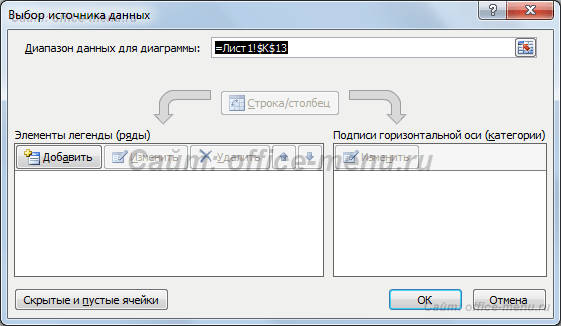
Faites attention au tout premier champ "Plage de données pour le graphique:". Avec lui, vous pouvez créer rapidement un graphique, mais l'application ne peut pas toujours comprendre exactement comment l'utilisateur veut le voir. Par conséquent, considérez un moyen simple d'ajouter des lignes et des axes.
Dans la fenêtre ci-dessus, cliquez sur le bouton "Ajouter" dans la boîte "Éléments de légende". Le formulaire "Changer de ligne" apparaît lorsque vous devez spécifier une référence au nom de la série (non obligatoire) et des valeurs. Vous pouvez spécifier tous les indicateurs manuellement.
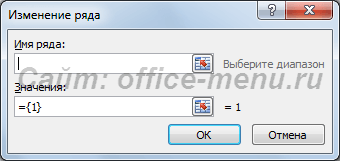
Après avoir entré les informations requises et appuyé sur le bouton "OK", la nouvelle ligne sera affichée dans le diagramme. De la même manière, ajoutez un élément de légende supplémentaire à notre table.
Maintenant, nous allons remplacer automatiquement les signatures ajoutées sur l'axe horizontal. Dans la fenêtre de sélection de données, il y a une zone de catégorie, et le bouton "Modifier". Cliquez dessus et dans le formulaire ajoutez un lien à la portée de ces signatures:
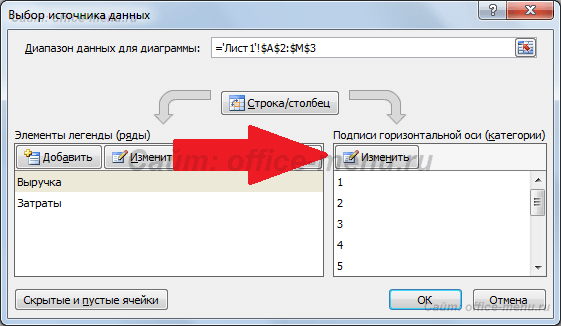
Voyez ce qui devrait arriver:
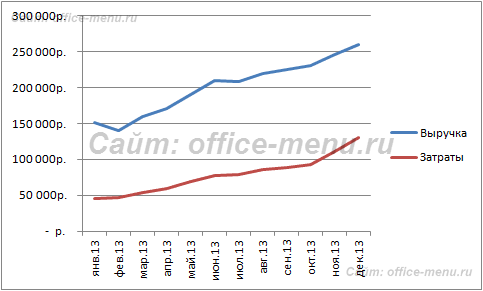
Éléments de graphique
Par défaut, le diagramme comprend les éléments suivants:
- Les séries de données représentent la valeur principale, car visualiser les données;
- Légende - contient les noms des séries et un exemple de leur conception;
- Axes - échelle avec un certain prix des divisions intermédiaires;
- La zone de construction est l'arrière-plan de la série de données.
- Lignes de la grille.
En plus des objets mentionnés ci-dessus, tels que:
- Titres de diagrammes;
- Lignes de projection - descendant de la série de données à l'axe horizontal de la ligne;
- Ligne de tendance;
- Les signatures de données sont une valeur numérique pour un point de données d'une série;
- Et d'autres articles rarement utilisés.

Changer le style
Pour modifier l'apparence du graphique, vous pouvez utiliser les styles par défaut fournis. Pour ce faire, sélectionnez-le et sélectionnez l'onglet apparu "Designer", sur lequel se trouve la zone "Styles de graphiques".
Souvent, il y a assez de modèles disponibles, mais si vous en voulez plus, vous devrez définir votre propre style. Vous pouvez le faire en cliquant sur le bouton droit de la souris sur l'objet graphique modifié, sélectionnez "Format Nom de l'élément" dans le menu et modifier ses paramètres via la boîte de dialogue.
Nous attirons l'attention sur le fait que le changement de style ne change pas la structure elle-même, c'est-à-dire les éléments du diagramme restent les mêmes.
L'application vous permet de reconstruire rapidement la structure grâce à des mises en page express, qui se trouvent dans le même onglet.
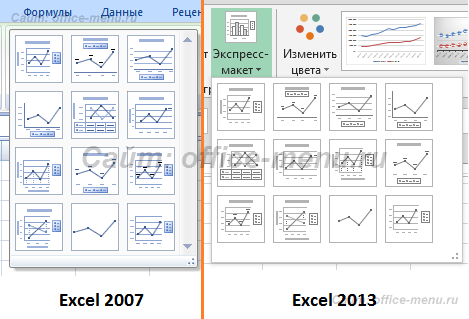
Comme avec les styles, chaque élément peut être ajouté ou supprimé séparément. Dans la version Excel 2007, un onglet "Mise en page" supplémentaire est fourni pour cela, et dans Excel 2013 cette fonctionnalité est déplacée vers le ruban de l'onglet "Constructeur" dans la zone "Mise en page des graphiques".
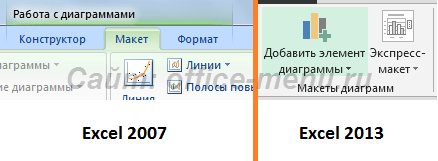
Types de graphiques
Graphique
Idéal pour afficher le changement d'un objet dans le temps et déterminer les tendances.
Exemple d'affichage de la dynamique des coûts et du revenu total pour l'année:
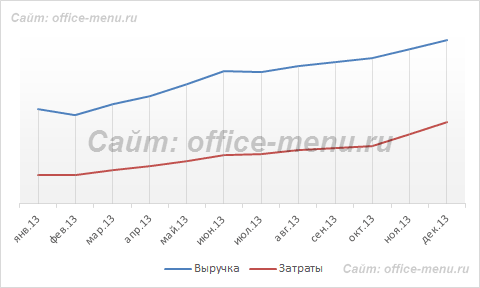
Histogramme
Bien adapté pour comparer plusieurs objets et changer leur relation avec le temps.
Un exemple de comparaison trimestrielle de l'indice d'efficacité de deux départements:

Circulaire
Le but de comparer les proportions d'objets. Impossible d'afficher la dynamique
Exemple de la part des ventes de chaque catégorie de biens parmi les ventes totales:
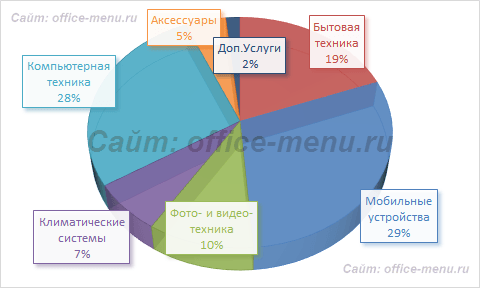
Diagramme avec zones
Convient pour afficher la dynamique des différences entre les objets dans le temps. En utilisant ce type, il est important de suivre l'ordre de la série, car ils se chevauchent.
Supposons qu'il soit nécessaire d'afficher la charge du département des ventes et sa couverture par le personnel. Pour ce faire, les indicateurs de capacité et de charge des employés ont été ramenés à une échelle commune.
Puisque pour nous il est primordial de voir le potentiel, cette ligne est affichée en premier. D'après le diagramme ci-dessous, on peut voir que de 11 heures à 16 heures le département ne fait pas face au flux de clients.
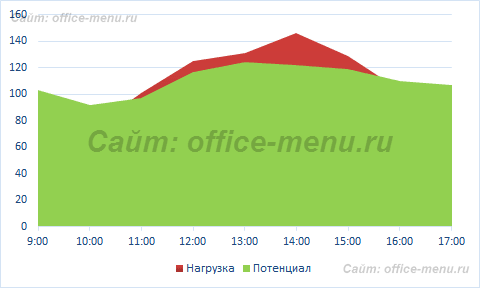
Spot
C'est un système de coordonnées, où la position de chaque point est donnée par les valeurs le long des axes horizontal (X) et vertical (Y). Il est bon de s'approcher lorsque la valeur (Y) d'un objet dépend d'un certain paramètre (X).
Un exemple d'affichage des fonctions trigonométriques:

Surface
Ce type de diagramme est une donnée tridimensionnelle. Il pourrait être remplacé par plusieurs lignes d'histogrammes ou de graphiques, si ce n'est une seule caractéristique - il ne convient pas pour comparer des valeurs de ligne, il offre la possibilité de comparer les valeurs entre eux dans un certain état. L'ensemble des valeurs est divisé en sous-bandes, chacune ayant sa propre teinte.
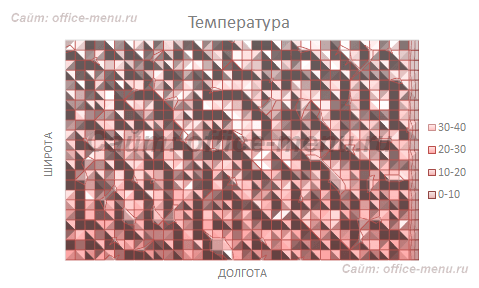
Échange
D'après le titre, il est clair que ce type de graphique est idéal pour afficher la dynamique de la négociation sur les échanges, mais il peut également être utilisé à d'autres fins.
Typiquement, ces diagrammes affichent le couloir de fluctuation (valeur maximale et minimale) et la valeur finale dans une certaine période.
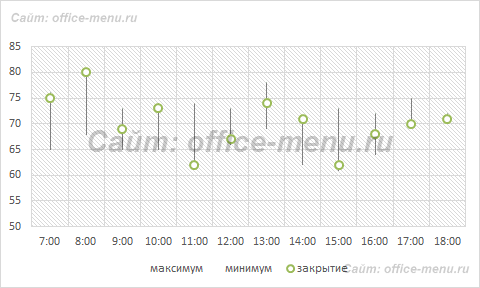
Pétale
La particularité de ce type de diagramme est que l'axe horizontal des valeurs est situé dans un cercle. Ainsi, il vous permet d'afficher plus clairement les différences entre les objets dans plusieurs catégories.
Le diagramme ci-dessous présente une comparaison de 3 organisations dans 4 directions: Disponibilité; Politique de prix Qualité des produits Orienté client On peut voir que la société X est en tête dans la première et la dernière direction, la société Y dans la qualité du produit, et Z fournit les meilleurs prix.
On peut aussi dire que la compagnie X est le leader, car l'aire de sa figure sur le diagramme est la plus grande.
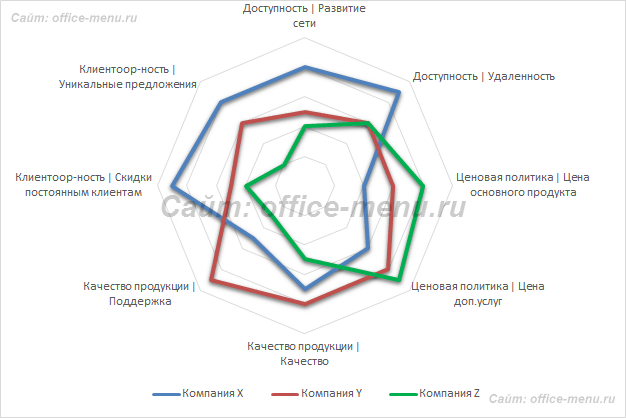
Type de graphique mixte
L'application Excel vous permet de combiner plusieurs types dans un seul graphique. A titre d'exemple, le type du graphe et l'histogramme sont compatibles.
Pour commencer, toutes les lignes sont construites en utilisant un type, puis elle change pour chaque ligne séparément. Faites un clic droit sur la ligne souhaitée, sélectionnez dans la liste "Changer le type de graphique pour la série ...", puis "Histogramme".

Parfois, en raison des fortes différences dans les valeurs des séries de cartes, l'utilisation d'une échelle unique est impossible. Mais vous pouvez ajouter une échelle alternative. Allez dans le menu "Format d'une série de données ..." et dans les "Paramètres d'une série" déplacez la case à cocher sur l'élément "Par axe auxiliaire".
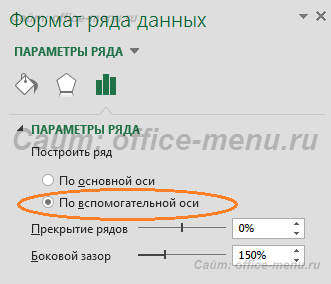
Maintenant, le diagramme est devenu ceci:

Tendance Excel
Chaque série de graphiques peut définir sa propre tendance. Ils sont nécessaires pour déterminer la direction principale (tendance). Mais pour chaque cas individuel, il est nécessaire d'appliquer votre modèle.
Sélectionnez la série de données pour laquelle vous souhaitez créer une tendance et cliquez dessus avec le bouton droit de la souris. Dans le menu qui apparaît, sélectionnez l'élément "Ajouter une ligne de tendance ...".
Diverses méthodes mathématiques sont utilisées pour déterminer le modèle approprié. Nous examinerons brièvement la situation lorsqu'il est préférable d'appliquer un certain type de tendance:
- Tendance exponentielle Si les valeurs sur l'axe vertical (Y) augmentent à chaque changement le long de l'axe horizontal (X).
- Une tendance linéaire est utilisée si les valeurs de Y ont approximativement les mêmes changements pour chaque valeur de X.
- Logarithmique. Si le changement le long de l'axe Y ralentit à chaque changement le long de l'axe X.
- Une tendance polynomiale est appliquée si les changements de Y se produisent à la fois vers le haut et vers le bas. Ie. les données décrivent le cycle. Bien adapté pour analyser un grand ensemble de données. Le degré de tendance est choisi en fonction du nombre de cycles de pointe:
- Degré 2 est un pic, par exemple E. demi-cycle;
- Degré 3 est un cycle complet;
- Degré 4 - un cycle et demi;
- et ainsi de suite.
- Gradient de puissance. Si le changement de Y augmente avec approximativement la même vitesse pour chaque changement de X.
Filtrage linéaire. Non applicable pour les prévisions. Utilisé pour lisser les changements de Y. Moyens le changement entre les points. Si dans les paramètres de tendance, le paramètre du point est réglé sur 2, alors la moyenne est effectuée entre les valeurs voisines de l'axe X, si 3, puis à travers un, 4 à travers - deux, etc.
Diagramme résumé
Il a tous les avantages des tableaux réguliers et des tableaux croisés dynamiques, sans nécessairement créer le dernier.
Le principe de construction de tableaux récapitulatifs diffère peu de la création de tableaux récapitulatifs. Par conséquent, ce processus ne sera pas décrit ici, il suffit de lire l'article sur les tableaux récapitulatifs sur notre site Web. Vous pouvez également créer un diagramme à partir d'une table déjà construite en 3 clics:
- Mettez en surbrillance le tableau récapitulatif;
- Allez dans l'onglet "Analyse" (dans Excel 2007, l'onglet "Paramètres");
- Dans le groupe "Outils", cliquez sur l'icône "Tableau récapitulatif".
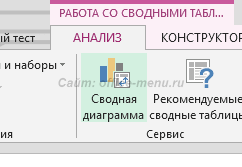
Pour créer un tableau croisé dynamique, sélectionnez l'icône appropriée dans l'onglet Insertion. Pour l'application 2013, il s'agit du groupe "Diagrammes", pour l'application 2007 dans le groupe de tables, l'élément de la liste déroulante "Tableau croisé dynamique".
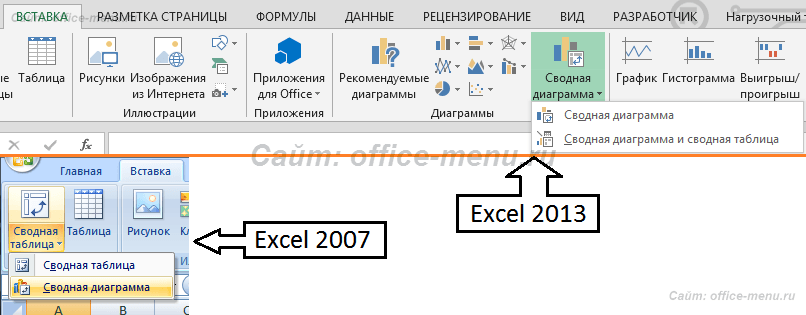
- < Назад
- Transférer\u003e
Si le matériel vous a aidé, alors soutenez le projet afin que nous puissions le développer davantage.
Vous n'avez pas assez de droits pour commenter.
Graphiques et graphiques (5)
Travailler avec le projet VB (11)
Listes et gammes (5)
Macros (procédures VBA) (62)
Divers Autre (37)
Informations générales sur les graphiques et graphiques
Un diagramme est un objet graphique spécial qui vous permet d'obtenir une représentation visuelle basée sur les données numériques d'origine. Utilisé pour analyser les données, la dynamique d'affichage, etc.
Dans cet article:
Types de graphiques
Excel a un assez grand nombre de différents types de diagrammes pour les situations les plus courantes:
| Type de graphique | Champ d'application |
|---|---|
| Histogramme | Il est pratique de comparer des données sur des intervalles de temps. La disposition verticale des colonnes est idéale pour comparer les valeurs entre elles. La hauteur de la colonne dépend de la valeur de la table à laquelle cette colonne correspond. La valeur la plus élevée appartiendra à la colonne la plus haute et ce sera le point maximum. |
| Linéaire | En fait, c'est l'histogramme habituel, seulement activé sur 90 degrés. Et une disposition similaire des colonnes vous permet de prêter plus d'attention à la dynamique des données, plutôt que sur les segments de temps. Il est bien adapté pour comparer différentes données les unes par rapport aux autres en une seule période de temps. Peut être présenté en vrac et forme plate. |
| Graphique | Idéal pour afficher la dynamique entre différents indicateurs. Il est souvent utilisé pour refléter la dynamique des ventes ou les fonctions mathématiques. Peut être présenté en vrac et forme plate. |
| Graphique à secteurs | Il est utilisé pour refléter la relation entre les différentes quantités appartenant à un groupe. Par exemple, pour afficher la part des ventes de chaque produit d'un seul magasin. On dirait un gâteau rond divisé en morceaux. Peut être présenté en vrac et forme plate. |
| Scatter | Les lignes sont affichées sous la forme d'ensembles de points situés sur le plan de la carte. Habituellement utilisé pour comparer les valeurs agrégées des différentes catégories et pour les données scientifiques. |
| Diagramme avec zones | Affiche les changements qui se produisent au fil du temps ou par catégorie. Contrairement aux graphiques, il est possible de montrer la variation de la somme des valeurs de toutes les séries de données et de la contribution de chaque série. |
| Diagramme de sonnerie | Vous permet de montrer la relation des parties à l'ensemble. Peut inclure plusieurs séries de données. Chaque anneau dans le diagramme en anneau correspond à une ligne de données. |
| Tableau à feuilles | La particularité d'un tel diagramme est que l'axe horizontal des valeurs est situé dans un cercle. Vous permet de comparer les valeurs agrégées de plusieurs séries de données. Très approprié pour mettre en évidence les zones les plus faibles et les plus puissants. Vous pouvez demander à la fois une analyse de marché et une analyse des compétences des employés (pour déterminer les compétences dans lesquelles l'employé est derrière). |
| Surface | C'est une surface tendue, qui ressemble à une vue en trois dimensions du paysage. L'ensemble des valeurs est également divisé en plages, chacune ayant sa propre couleur ou sa propre teinte. Fondamentalement, il vous permet de comparer les données dans un certain état ou de sélectionner le plus important de l'ensemble de données. |
| Graphique à bulles | Affiche sur les ensembles de plans de trois valeurs. C'est une sorte de tableau de points. La taille du marqueur de données indique la valeur de la troisième variable. Les valeurs qui sont tracées le long de l'axe X doivent être dans une ligne ou dans une colonne. Les valeurs de l'axe Y et les valeurs qui définissent la taille des marqueurs de données sont situées dans des rangées ou des colonnes adjacentes. |
| Tableau des stocks | Le nom lui-même parle déjà du cercle d'application - en règle générale, ce type de diagramme est utilisé pour refléter la dynamique des cours boursiers, les échanges boursiers, etc. Pour construire un tel tableau, il est très important d'avoir les données dans le bon ordre. |
| Diagrammes cylindriques, coniques et pyramidaux | C'est le même histogramme, mais les colonnes ont une forme cylindrique, conique ou pyramidale. Selon vos préférences ou la nature du rapport avec leur aide, vous pouvez améliorer considérablement l'affichage visuel des données. |
Préparation des données initiales
Avant de créer un graphique, vous devez préparer les données pour le graphique, ce qui ne nécessite généralement pas beaucoup d'efforts. Les données doivent résider dans une table distincte correctement construite avec des en-têtes de ligne et de colonne. Il est préférable d'organiser les données dans le bon ordre au bon moment (s'il s'agit de périodes, alors la chronologie devrait être conservée: janvier, février, mars, etc. Les dates ne devraient pas aller au hasard). En règle générale, les périodes sont organisées en colonnes et les données elles-mêmes sont en lignes. Cependant, comme je l'ai décrit ci-dessus, différents types de diagrammes servent des objectifs différents et l'emplacement des données pour certains types peut être différent.
Pour créer un diagramme, vous devez sélectionner la plage de cellules pour laquelle le diagramme sera construit. Pour afficher les noms de colonnes et de lignes sur un graphique, vous devez également les inclure dans la plage de cellules sélectionnée:
Créer un graphique dans Excel 2003
Pour les heureux propriétaires d'Excel 2003, l'insertion d'un graphique s'effectue en plusieurs étapes:
Insérer (Insérer)-Graphique

Après l'insertion du graphique sur la feuille, un onglet flottant pour travailler avec des diagrammes apparaît sur lequel vous pouvez modifier certains paramètres du graphique créé, y compris son type: 
Création d'un graphique dans Excel 2007 et supérieur
À partir de la version 2007, l'insertion de graphiques est disponible dans l'onglet Insert(Insérer) -groupe Graphiques. Les diagrammes immédiatement sur le panneau sont divisés en catégories: 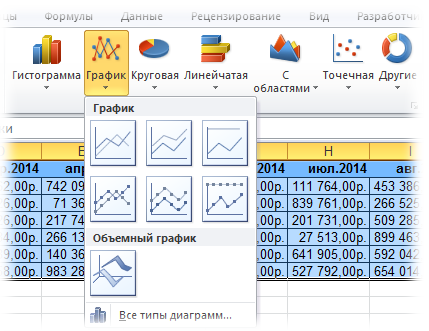
Il ne reste plus qu'à sélectionner le type requis. Ceci, bien que simplifiant quelque peu le choix du type de graphique, mais les utilisateurs habitués à travailler dans la version 2003 présentent beaucoup d'inconvénients - l'assistant de création de diagrammes a simplement disparu et un outil plus moderne est venu le remplacer. Maintenant, tous les paramètres peuvent être trouvés sur le groupe d'onglets qui apparaît dynamiquement, qui apparaît automatiquement lorsque vous sélectionnez un graphique sur la feuille: 
Aussi quelques éléments (principalement concernant les changements de formats) les onglets de ce groupe interagissent avec l'élément sélectionné du diagramme (zone de construction, zone de diagramme, rangée, légende, axe). Si vous vous habituez et travaillez légèrement avec les éléments de ce groupe d'onglets, travailler avec le diagramme devient encore plus facile qu'avec la version 2003, car tout peut être changé en déplacement et à tout moment.
Plus dans la version 2007 a été ajouté une excellente occasion de sauvegarder le diagramme créé en tant que modèle. En d'autres termes: vous avez souffert 40 minutes, en créant un graphique sur la base d'un rapport hebdomadaire et finalement atteint le résultat souhaité, ce qui "plait directement". Qu'est-ce qui était habituellement fait plus tôt pour s'appliquer à d'autres données? Le livre a été copié et les nouvelles données ont simplement remplacé les anciennes données. Maintenant vous pouvez simplement sélectionner le diagramme désiré, allez dans le groupe d'onglets Travailler avec des graphiques (Outils de graphique)-Designer-Enregistrer comme modèle et sélectionnez le nom du modèle. Pour appliquer ce modèle, vous devez sélectionner le type de graphique dans le menu pour sélectionner (Tous les types de graphiques)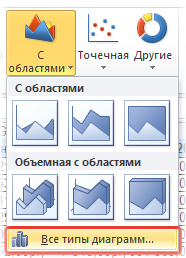
aller au dossier Modèles et sélectionnez le modèle souhaité. Créez un diagramme de n'importe quel type, accédez à un groupe d'onglets Travailler avec des graphiques (Outils de graphique)-Designer(Changer le type de graphique). Le même paragraphe (Changer le type de graphique) Il est disponible si vous cliquez avec le bouton droit n'importe où dans le graphique: 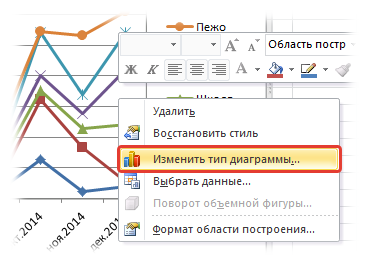
Avec l'utilisation de diverses techniques visualisation.
Parfois, pour dessiner des diagrammes, la visualisation tridimensionnelle est utilisée, projetée sur avion , ce qui donne au diagramme des traits distinctifs ou vous permet d'avoir une idée générale de la zone dans laquelle il est appliqué. Par exemple: un diagramme financier associé à des montants en argent peut être un montant billets de banque dans un paquet ou des pièces dans la pile; diagramme comparant le nombre de matériel roulant - longueur différente des images trains etc. En raison de sa visibilité et de sa facilité d'utilisation, les diagrammes sont souvent utilisés non seulement dans le travail quotidien comptables , logisticiens et autres employés, mais aussi dans la préparation du matériel de présentation les clients et les gestionnaires diverses organisations.
Principaux types de diagrammes
Les diagrammes sont principalement constitués de géométrique objets ( des points , les lignes , chiffres différentes formes et couleurs) et des éléments auxiliaires (axes coordonnées , conventions, rubriques, etc.). En outre, les diagrammes sont divisés en plan (bidimensionnel) et spatial (tridimensionnel ou volumétrique). La comparaison et la comparaison des objets géométriques sur les diagrammes peuvent se faire selon différentes dimensions: par l'aire de la figure ou sa hauteur, par la localisation des points, par leur densité, par l'intensité de la couleur, etc. De plus, les données peuvent être présentées rectangulaire ou polaire système de coordonnées.
Diagrammes de ligne (graphiques)
Diagramme RSG (graphique)
Les diagrammes-lignes ou graphiques sont un type de diagrammes sur lesquels les données obtenues sont représentées comme des points reliés par des lignes droites. Les points peuvent être visibles ou invisibles ( lignes brisées lignes). Les points peuvent également être dessinés sans lignes (bitmaps). Pour construire les lignes du diagramme, un système de coordonnées rectangulaires est utilisé. Habituellement le long de l'axe abscisse différé le temps (ans , mois etc), et le long de l'ordonnée - les dimensions des phénomènes représentés ou processus . Sur les axes cause échelles.
Il est conseillé d'utiliser des diagrammes linéaires lorsque le nombre de tailles (niveaux) d'une rangée est important. En outre, de tels diagrammes sont pratiques à utiliser si vous voulez décrire la nature ou la tendance générale du développement d'un phénomène ou d'un phénomène. Les lignes sont également pratiques pour l'image de plusieurs séries dynamiques pour les comparer, lorsqu'une comparaison des taux de croissance est requise. Sur un diagramme de ce type, il n'est pas recommandé de placer plus de trois ou quatre courbes. Un grand nombre d'entre eux peuvent compliquer le dessin, et le diagramme linéaire peut perdre sa visibilité.
L'inconvénient principal des diagrammes est l'uniforme échelle , permettant de mesurer et de comparer uniquement des incréments absolus ou des diminutions d'indicateurs pendant la période de recherche. Les changements relatifs dans les indicateurs sont déformés lorsqu'ils sont affichés avec une échelle verticale uniforme. Aussi, dans un tel diagramme, il peut être impossible d'afficher des séries de dynamiques avec des sauts pointus dans les niveaux qui nécessitent une réduction de l'échelle du diagramme, et les indicateurs de la dynamique d'un objet plus "silencieux" perdent leur précision. La probabilité de la présence de changements brusques d'indicateurs dans ces types de diagrammes augmente avec l'augmentation de la durée de la période sur le graphique.
Diagrammes de surface
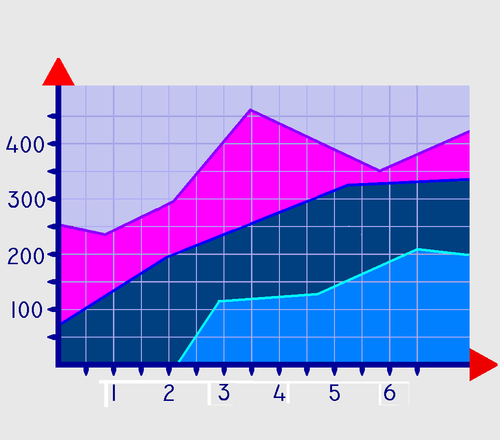
Diagramme de surface
Diagrammes-zones sont un type de diagrammes similaires à des diagrammes linéaires dans la façon de construire des lignes courbes. Il en diffère en ce que la zone sous chaque annexe est remplie d'un individu couleur ou ombre . L'avantage de cette méthode est qu'elle vous permet d'évaluer la contribution de chaque element dans le processus à l'étude. L'inconvénient de ce type de diagramme est également similaire à l'inconvénient des diagrammes linéaires classiques - la distorsion des changements relatifs dans les indicateurs de dynamique avec une échelle uniforme. ordonner.
Colonnes et graphiques linéaires ( histogrammes)

Graphique à barres groupées
Les diagrammes classiques sont des diagrammes en colonnes et linéaires (en bandes). Ils sont aussi appelés histogrammes . Les diagrammes à colonnes sont principalement utilisés pour la comparaison visuelle des données statistiques reçues ou pour l'analyse de leur changement pendant une certaine période de temps. La construction d'un diagramme à barres est d'afficher des données statistiques sous la forme de verticale rectangles ou des barres rectangulaires tridimensionnelles. Chaque barre représente le niveau d'une série statistique donnée. Tous les indicateurs comparés sont exprimés par une unité de mesure, il est donc possible de comparer les indicateurs statistiques de ce processus.
Les variétés de graphiques à barres sont des diagrammes linéaires (rayés). Ils diffèrent dans la disposition horizontale des colonnes. Les diagrammes en colonnes et linéaires sont interchangeables, les indicateurs statistiques considérés en eux peuvent être représentés par des barres verticales et horizontales. Dans les deux cas, une dimension de chaque rectangle - la hauteur ou la longueur de la colonne - est utilisée pour représenter la taille du phénomène. Par conséquent, la portée de ces deux diagrammes est fondamentalement la même.
Diagrammes circulaires (sectoriels)
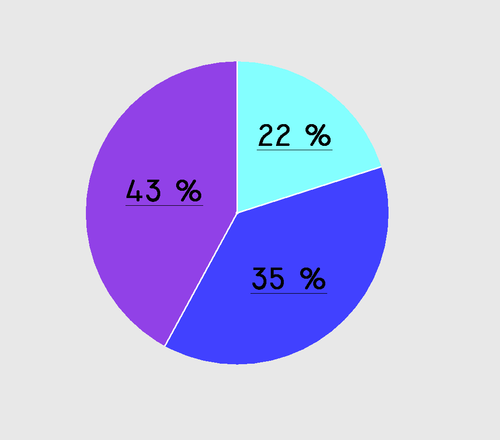
Graphique à secteurs
D'une manière assez commune représentation graphique structure des agrégats statistiques est un camembert, parce que l'idée de l'ensemble est très clairement exprimée rond , qui représente la totalité. La valeur relative de chaque valeur est représentée secteur cercle dont la surface correspond à la contribution de cette valeur à la somme des valeurs. Ce type de graphique est pratique à utiliser lorsque vous souhaitez afficher la part de chaque valeur dans le volume total. Les secteurs peuvent être représentés à la fois dans le cercle général et séparément, situés à une faible distance l'un de l'autre.
Le graphique à secteurs reste clair uniquement si le nombre de parties de la population de cartes est petit. S'il y a trop de parties du diagramme, son application est inefficace en raison de la différence insignifiante entre les structures comparées. Le manque de camemberts - une petite capacité, l'incapacité de refléter une plus large gamme d'informations utiles.
Diagrammes radiaux (mailles)
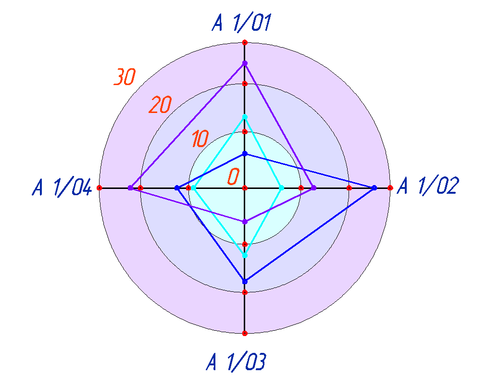
Diagramme radial
Contrairement aux diagrammes linéaires, dans les diagrammes radiaux ou maillés plus de deux axes. Chacun d'eux est compté à partir de origine , situé dans le centre. Pour chaque type de valeurs obtenues, on crée son propre axe, qui provient du centre du diagramme. Les diagrammes radiaux ressemblent à une grille ou une toile d'araignée, de sorte qu'ils sont parfois appelés maille. L'avantage des diagrammes radiaux est qu'ils permettent d'afficher simultanément plusieurs grandeurs indépendantes qui caractérisent l'état général de la structure des agrégats statistiques. Si le compte n'est pas fait à partir du centre du cercle, mais du cercle, alors un tel diagramme sera appelé spirale diagramme
Cardiogrammes
Diagrammes spatiaux (tridimensionnels)

Les diagrammes spatiaux ou tridimensionnels sont les analogues massifs des cinq principaux types de diagrammes 2D: linéaires, diagrammes-aires, histogrammes (cylindriques et linéaires), circulaires. Une image 3D simplifie la compréhension de l'information. De tels diagrammes semblent plus convaincants. La difficulté à créer des diagrammes tridimensionnels est l'exactitude de l'affichage selon le sujet du diagramme.
Diagrammes botaniques
Graphique fleur - une vue schématique d'une fleur sur un plan perpendiculaire à son axe et passant à travers la feuille de couverture et inflorescence ou échapper à l'axe, sur lequel se trouve la fleur. Il reflète le nombre, la taille relative et la position relative des parties de la fleur.
Le diagramme est construit sur la base de sections transversales bourgeons , parce que lorsque la fleur est séparée, certaines parties peuvent tomber (par exemple, sépales dans les coquelicots ou périanthe dans les raisins). Le diagramme est orienté de sorte que l'axe de l'inflorescence soit en haut et la feuille de couverture en bas.
Légende sur le diagramme de la fleur:
- L'axe de l'inflorescence est un point (si la fleur est l'apex, l'axe de l'inflorescence n'est pas représenté);
- La feuille de couverture, les bractées et les sépales - supports avec quille (accolades) de différentes tailles;
- Pétales - parenthèses;
- Étamines - Figure réniforme montrant une coupe transversale à travers un soufflet (quand un grand nombre d'étamines possibles de représentation simplifiée d'une ellipse ombragée);
- Pilon - cercles ou ovales, reflétant la section transversale de l'ovaire; Dans l'ovaire, les ovules sont représentés par de petits cercles sur les parties correspondantes des carpelles.
- Dans le cas de l'intergrowth des parties de la fleur, leurs icônes sur le diagramme sont reliées par des lignes.
- Des éléments floraux supplémentaires, par exemple des nectaires ou des disques, peuvent également être montrés.
Dans le diagramme de la fleur peut être représenté ou uniquement les parties qui sont visibles dans la section (fleur de schéma empirique), ou encore (en pointillés) et immatures ont disparu pendant une partie de l'évolution (diagramme de fleur théorique préparée à partir de plusieurs schémas d'études empiriques).
Considérez les principaux types de diagrammes dans MS EXCEL 2010: Histogramme, Graphique, Avec zones, Circulaire, Spot, Réglé.
Dans cet article, les types de graphiques suivants sont considérés:
HISTOGRAMME
Construisons Histogramme avec groupement basé sur une table avec deux colonnes numériques (voir le fichier d'exemple).
Pour ce faire, sélectionnez une cellule dans le tableau, sur le Insert, dans le groupe Graphiquescliquez sur le bouton Histogrammedans le menu déroulant, sélectionnez Histogramme avec groupement.
Parce que dans la table 2 des colonnes numériques, alors dans le diagramme il y aura 2 séries de données créées. La première colonne de la table (la plus à gauche, textuelle) est utilisée pour les signatures le long de l'axe horizontal (catégorie).
Si les étiquettes de lignes sur l'axe horizontal (axe X) sont supprimées, elles seront remplacées par une séquence de chiffres 1, 2, 3, ... Pour ce faire, sur l'onglet Designer Données commande Sélectionnez des données. Dans la boîte de dialogue qui apparaît, sélectionnez la rangée désirée, et à droite sous l'inscription Signatures de l'axe horizontal (catégorie), cliquez sur le bouton Modifier. Dans la fenêtre qui apparaît, supprimez le lien.
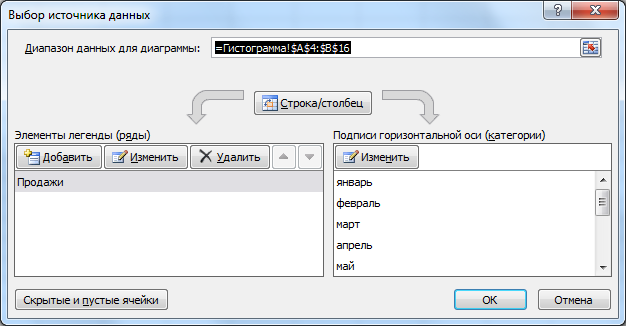
Les données de l'histogramme sont affichées strictement dans l'ordre: la cellule la plus haute de la table correspond à 1, la cellule inférieure à - 2, etc. S'il y a une cellule vide dans la plage de données, la colonne correspondante dans le diagramme n'est pas affichée (ignorée), mais le numéro sur l'axe (catégorie) lui est affecté.
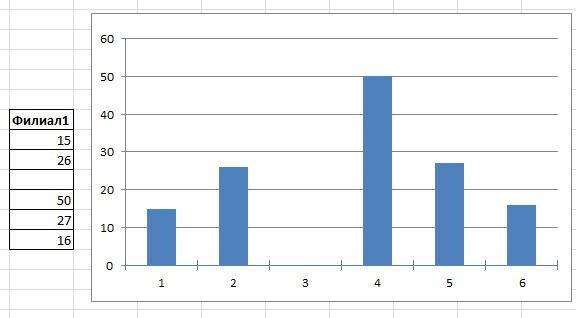
Dans les signatures de données, vous pouvez afficher les noms des catégories (comment faire, lire l'article) ou d'autres valeurs (texte, chiffres).
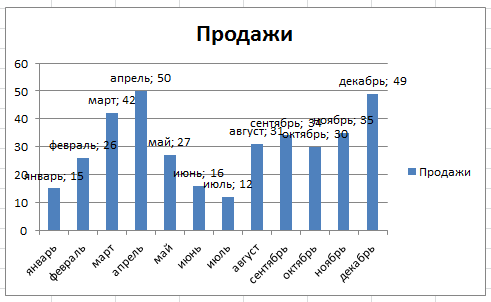
Astuce: S'il n'y a qu'une seule ligne sur le graphique, la légende peut être supprimée.
Lorsque vous réglez l'écart entre les colonnes, vous devez utiliser Formatage des séries de données, en double-cliquant sur une colonne.
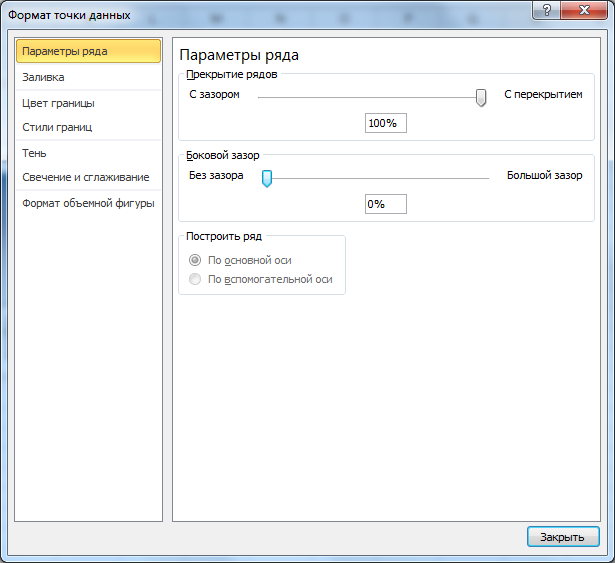
Le jeu latéral contrôle la largeur de l'espace vide entre les colonnes.
Pour utiliser le curseur Lignes superposées vous avez besoin d'au moins 2 lignes.
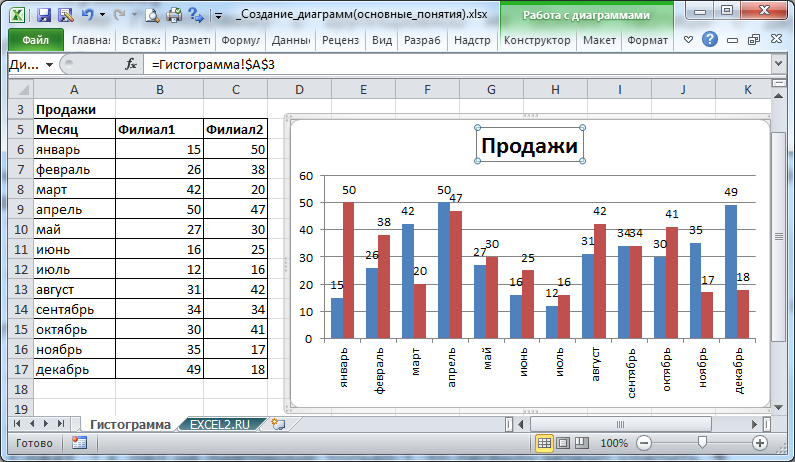
Vous pouvez configurer le chevauchement partiel des colonnes.

La série qui va en premier chevauchera la suivante. Que voir / modifier l'ordre des lignes ouvre la boîte de dialogue Sélection de la source de données (pour ouvrir cette fenêtre: sur l'onglet Designer (le diagramme doit être surligné), sélectionnez dans le groupe Données commande Sélectionnez des données).
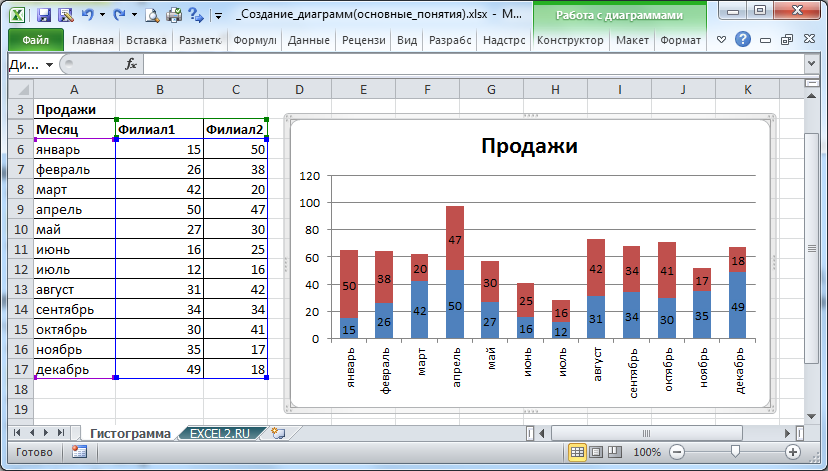
Il y a un autre type d'histogramme - Histogramme normalisé avec accumulation. Dans cet histogramme, les données de séries appartenant à la même catégorie (situées sur la même ligne) sont affichées proportionnellement à leur contribution à la catégorie.
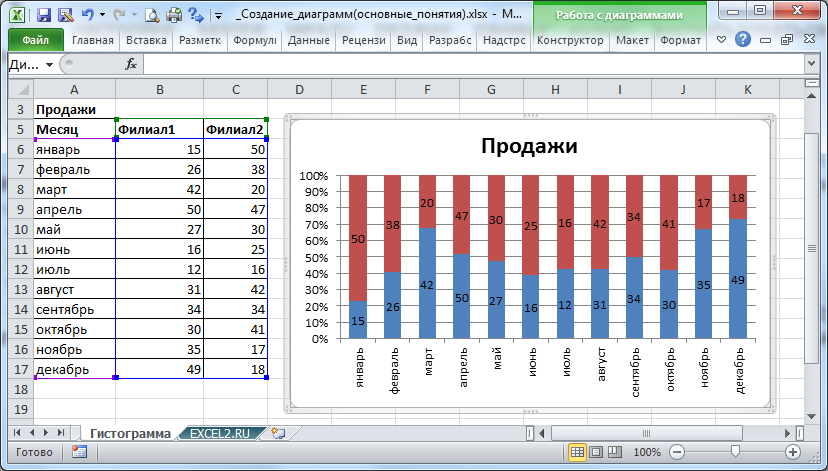
LINEARABLE
La création et la définition d'un histogramme sont similaires à celles d'un histogramme. La différence est que les colonnes ne sont pas verticales, mais horizontalement.

Les histogrammes peuvent facilement être convertis en diagrammes à barres via le menu de l'onglet Designer: dans un groupe Type sélectionner Changer le type de graphique.
CALENDRIER
Le titre du diagramme est un graphique, nous indique immédiatement qu'il a été créé pour l'affichage des graphes de fonction (une seule valeur de Y correspond à une valeur de X).

Sélectionnez une cellule dans la table (voir le fichier exemple), dans l'onglet Insert, dans le groupe Graphiquescliquez sur le bouton Graphiquedans le menu déroulant, sélectionnez Graphique.
Bien qu'il y ait 2 colonnes dans la table source, seulement 1 ligne de données sera créée dans le diagramme. numérique seulement 1 colonne. La première colonne est utilisée pour les signatures sur l'axe horizontal (catégorie).
Les signatures sur l'axe horizontal peuvent être effacées (elles seront remplacées par une suite de chiffres 1, 2, 3, ...).
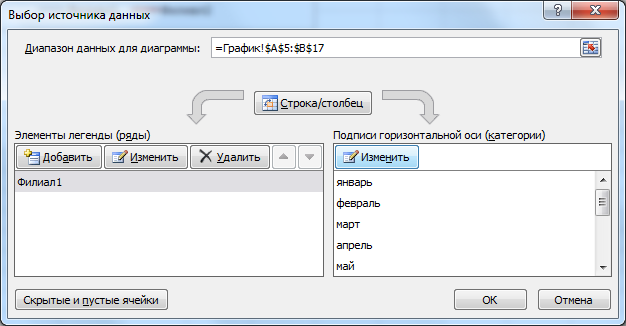
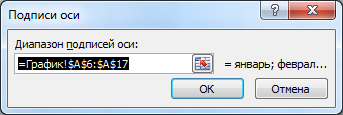
Ainsi, les données sur le graphique sont sorties strictement dans l'ordre: la cellule la plus haute de la table correspond à 1, la cellule ci-dessous - 2, etc.
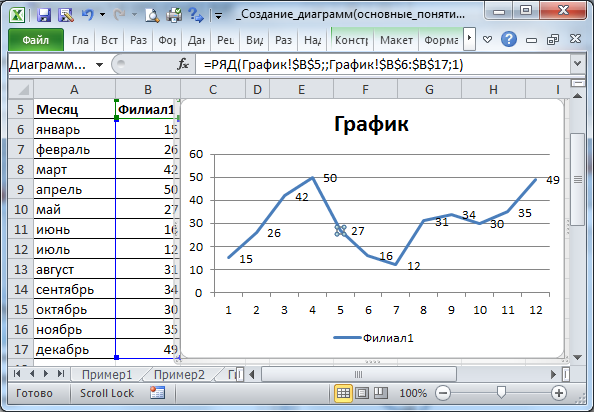
Comme vous pouvez le voir dans l'image ci-dessous, le formatage du graphique peut être fait pour presque tous les goûts.
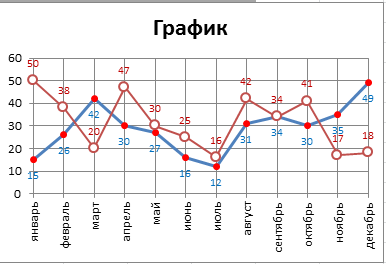
Pour ce faire, appelez la boîte de dialogue Format de la série de données, en double-cliquant sur la ligne du graphique ou en l'appelant via le menu (onglet Format ou Mise en page, groupe Extrait actuelDans la liste déroulante, sélectionnez la ligne souhaitée, appuyez sur Format de la sélection).
Astuce. À propos des subtilités de la personnalisation du format des éléments de graphique, voir l'article.
Parfois, il est pratique d'afficher des lignes de grille verticales (onglet Mise en page, groupe Axes).

Vous pouvez afficher les lignes de quadrillage verticales qui traversent les points du graphique.
Ceci est fait à travers une boîte de dialogue Format de l'axe, onglet Options de l'axe, Position de l'Axe - Par divisions.
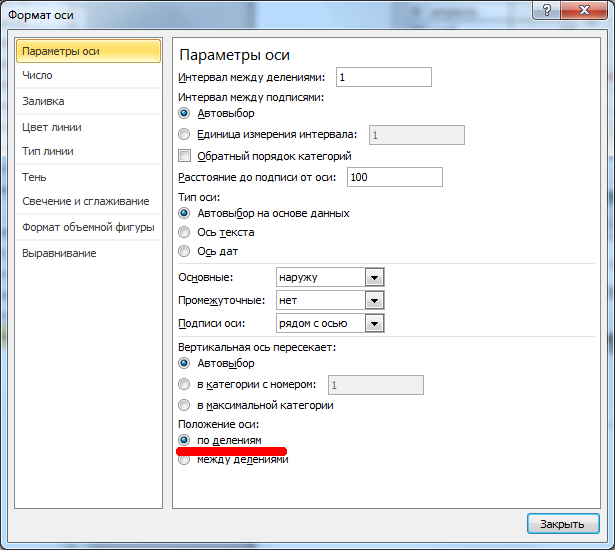

Souvent, au lieu d'un graphique, un graphique Spot est utilisé, uniquement pour connecter des points avec des lignes lissées, pas des lignes droites. En fait, Graph a aussi une telle opportunité.
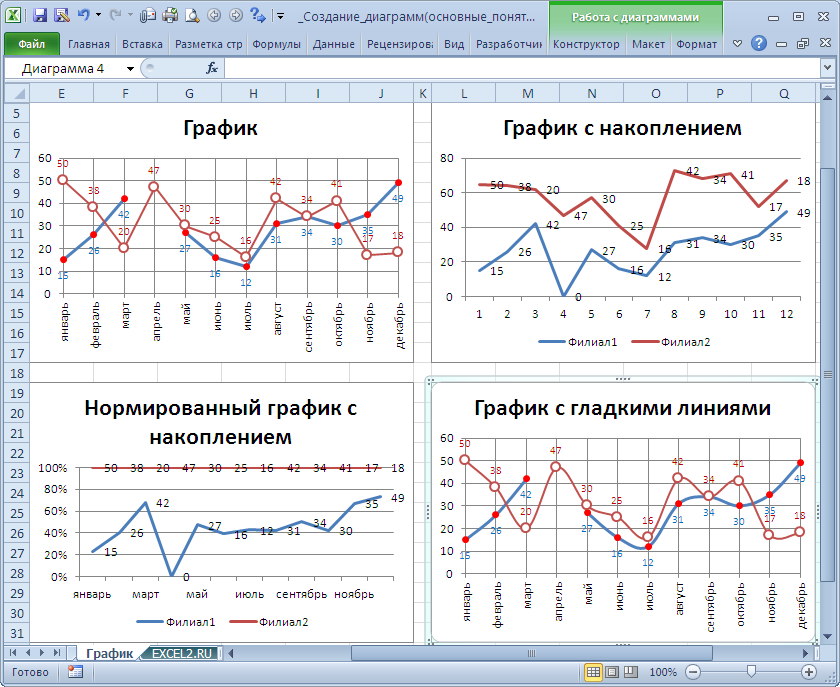
Pour ce faire, vous devez mettre une coche discrète dans le format de données de la série de données Ligne lissée sur l'onglet Type de ligne.
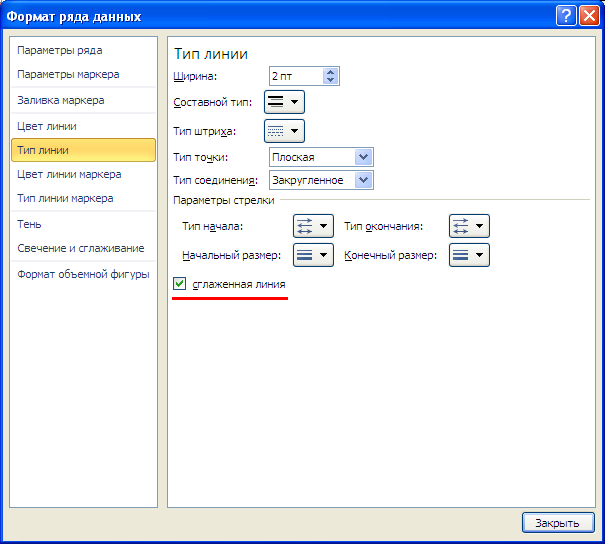
S'il y a une cellule vide dans la plage de données, le point correspondant sur le diagramme peut être affiché de 3 manières différentes:
- pas de sortie (c.-à-d. ignoré, et avec les segments de connexion avec les points voisins) - l'option par défaut;
- est affiché comme 0;
- les points adjacents sont reliés par une ligne.

Le format de sortie d'une cellule vide dans le graphique peut être configuré en utilisant la boîte de dialogue Configurer les cellules cachées et vides.

Vous pouvez appeler cette boîte de dialogue à partir du Sélection de la source de données.
Note:. S'il y a du texte dans la cellule de la colonne numérique, la valeur 0 sera affichée dans le graphique, quels que soient les paramètres.
Note:. Si le type de graphique est sélectionné Graphique empilé, alors la cellule vide sera toujours perçue comme contenant 0.
AVEC LES RÉGIONS
Graphique Avec des zones très similaire au graphique (le réglage est presque le même).

Le diagramme lui-même Avec des zonespas très intéressant, car En présence de plusieurs lignes, seule la rangée supérieure est entièrement visible.
Le diagramme le plus couramment utilisé est Avec zones et accumulationet Normalisé avec zones et accumulation.
CIRCULAIRE
Graphique Circulaire n'est pas similaire à d'autres types de diagrammes, principalement parce qu'il n'utilise pas formellement l'axe.
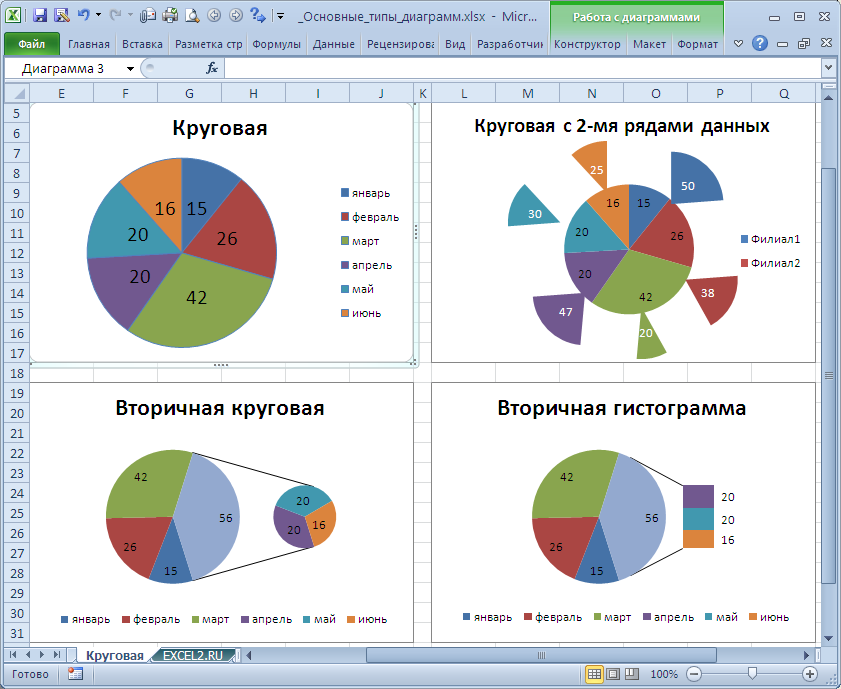
Le plus couramment utilisé est un camembert basé sur une rangée de données (diagramme en haut à gauche).
Si vous ajoutez une ligne de plus, elle sera réellement cachée. Seulement en développant les secteurs de la rangée supérieure, vous pouvez voir les deux lignes (diagramme en haut à droite). Pour cela, après avoir ajouté la deuxième rangée, la première rangée doit être placée sur l'axe auxiliaire, sinon la deuxième rangée ne sera pas affichée. De la même manière, vous pouvez ajouter les séries suivantes, mais cela ne sert à rien, car le diagramme devient non-informatif. De plus, la Légende ne sera pas non plus informative (elle n'affichera pas la description des partages, mais les noms des séries).
Note: . Un type intéressant de camemberts - Pie quand les dernières valeurs de quelques colonnes sont affichés au total, puis décryptées à l'autre graphique (voir figure ci-dessus, la rangée du bas des diagrammes.).
Note:. Vous pouvez développer les sections de graphique séparément (en sélectionnant un secteur, en double-cliquant avec un retard d'environ 1 seconde) ou par Format de la série de données.
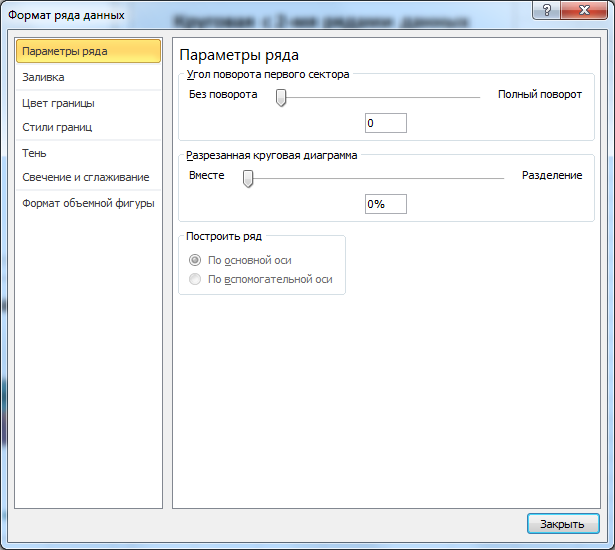
En général, la combinaison d'un camembert avec d'autres types de diagrammes ne devrait pas être traitée: ce n'est pas très évident et assez laborieux.
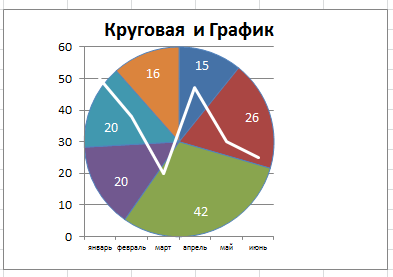
POINT
Visuellement, le diagramme de dispersion est similaire à un graphique de type graphique (si, bien sûr, les points sont reliés par des lignes dans le diagramme de points).
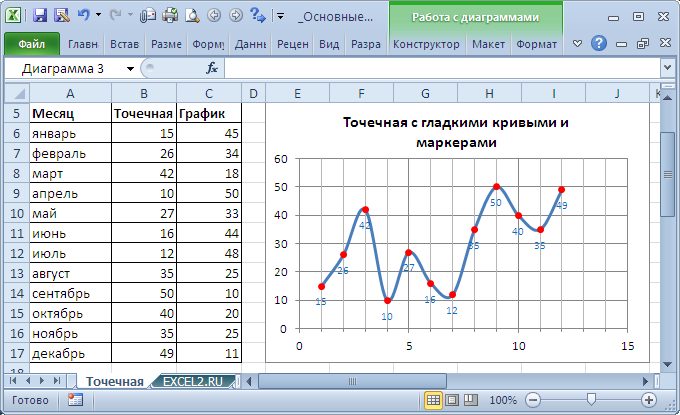
Note:. Si une référence à des valeurs X n'est pas fournie pour la construction du diagramme ponctuel (ou des liens vers des valeurs textuelles), la même séquence de 1, 2, 3, ..., que pour les graphiques, sera utilisée comme coordonnées X.
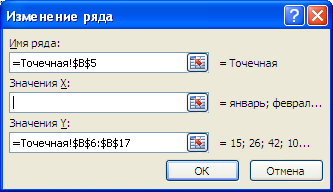
En partant de ce qui précède, lorsque vous tracez le diagramme Ponctuel, il est conseillé de spécifier des valeurs numériques pour X. Sinon, il vous suffit d'utiliser le graphique; pour cela, vous pouvez spécifier des signatures pour X (y compris le texte), ce qui ne peut pas être fait pour un tableau de points (seulement les nombres).

Maintenant sur la combinaison de différents types de diagrammes avec Spot. Si la coordonnée X n'est pas utilisée pour le graphique Spot, alors dans le diagramme, il ressemble à un graphique.

Si la coordonnée X est utilisée pour le diagramme Ponctuel et que les deux rangées sont tracées le long du même axe, alors un diagramme pas très beau est obtenu.
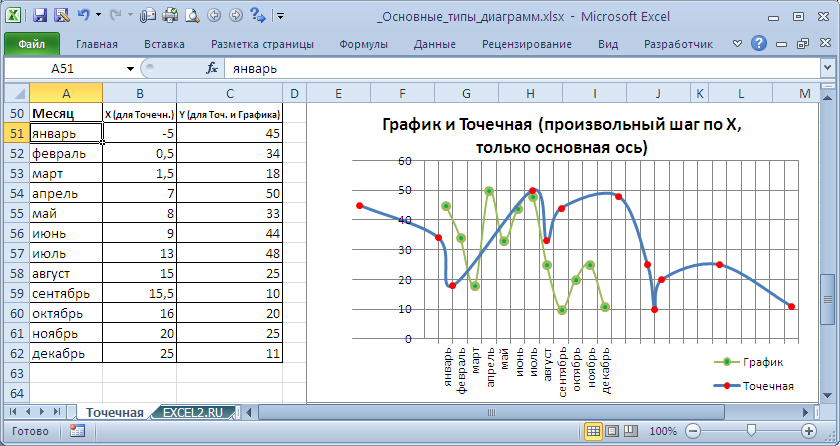
Cela est dû au fait que lorsque le graphique est en chevauchement avec le diagramme de points (sur un axe), le type de graphique du graphique devient le principal: sur l'axe horizontal, seuls les graphiques sont affichés; la grille verticale n'est pas affichée pour les valeurs négatives de X (puisque le graphique est seulement pour X = 1, 2, 3, ...); Les graphiques ne peuvent pas changer l'axe du primaire au secondaire (du pointé c'est possible).
Par conséquent, lors de la combinaison du diagramme ponctuel avec d'autres diagrammes, il doit être construit sur l'axe auxiliaire X (horizontal).

Astuce. Un graphique de type Spot est utilisé pour les deux.
Thème 9. Graphiques commerciaux et scientifiques pour résoudre des problèmes pharmaceutiques dans un environnement de processeur de table
Le concept de graphisme d'entreprise comprend des méthodes et des moyens d'interprétation graphique de l'information scientifique et commerciale: tableaux, diagrammes, diagrammes, illustrations, dessins.
Les outils graphiques professionnels sont conçus pour créer des illustrations dans la préparation de documents de rapport, de résumés statistiques et d'autres documents illustratifs. Les graphiques commerciaux du logiciel sont inclus dans le texte et les processeurs tabulaires.
Dans l'environnement MS Office, il existe des outils intégrés pour créer des graphiques professionnels. Examinons de plus près les types et les techniques de création de graphiques dans la feuille de calcul MS Excel.
Types et types de diagrammes.
1. Histogramme (Figure 1). Affiche les valeurs des différentes catégories. Types:
· Histogramme normal;
· Une variante volumétrique de l'histogramme habituel;
· Histogramme tridimensionnel. Affiche la disposition des valeurs par catégories et séries de données;
· Histogramme avec accumulation. Affiche la contribution de chaque catégorie dans le montant total;
· Une version volumétrique de l'histogramme avec accumulation;
· Histogramme, normalisé à 100%. Reflète la part de chaque catégorie dans le montant total;
· Version 3D de l'histogramme normalisé.
Fig. 1. Exemple d'histogramme
2. Diagramme à barres(Figure 2). Par utilisation est un analogue de l'histogramme. Les espèces sont les mêmes.

Fig. 2. Exemple de graphique à barres
3. Calendrier(Figure 3). Affiche le développement du processus dans le temps ou par catégorie. Types:
Normal
· Graphique avec des marqueurs - le graphique sur lequel les points de données sont marqués;
· Version tridimensionnelle de l'horaire;
· Un calendrier avec accumulation. Eh bien affiche la variation du montant total par temps ou par catégorie;
· Une carte avec accumulation avec des marqueurs;
· L'horaire normalisé. Affiche la variation de la contribution de chaque valeur dans le temps ou par catégorie;
· Calendrier normalisé avec des marqueurs.
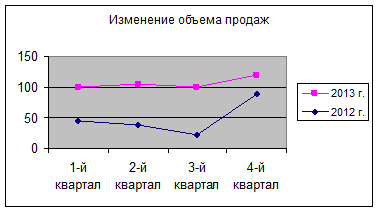
Fig. 3. Un exemple de graphique.
4. Le diagramme circulaire(Figure 4). Affiche une ligne de données. Types:
· Le graphique à secteurs habituel. Affiche le pourcentage de chaque valeur dans la structure de valeur de la variable;
· Le camembert coupé. Affiche la contribution de chaque valeur au montant total, en mettant en évidence les éléments individuels;
· Version 3D du camembert habituel;
· Version 3D du camembert coupé;
· Camembert secondaire - diagramme circulaire avec une partie des valeurs prises par le deuxième graphique (pour faciliter le travail avec des petits secteurs dans leur schéma de base peuvent être combinés en un seul élément, puis divisé en une carte séparée près de la base);
· Histogramme secondaire - un graphique à secteurs avec une partie des valeurs extraites dans l'histogramme.

Fig. 3. Un exemple de camembert.
5. Diagramme de sonnerie (Figure 5). Affiche plusieurs séries de données, chaque anneau correspondant à une ligne de données et montrant la contribution de chaque valeur à la somme totale de la série. Les vues sont les mêmes que le graphique à secteurs.

Fig. 5. Exemple de diagramme en anneau
6. Scatter(Figure 6) . Ou montre la relation entre les valeurs numériques dans plusieurs lignes de données, ou affiche deux groupes de nombres comme une série de coordonnées X et Y. Ce diagramme montre des lacunes inégales, ou des grappes, de données et est généralement utilisé pour afficher les résultats de la recherche scientifique. Types:
· Un tableau de points avec des valeurs reliées par des lignes de lissage (avec ou sans marqueurs);
· Un tableau de points avec des valeurs connectées par segments (avec ou sans marqueurs).
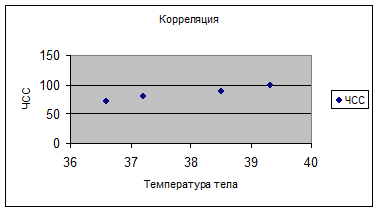
Fig. 6. Exemple d'un graphique à points
7. Graphique à bulles(Figure 7). Affiche sur les ensembles de plans de trois valeurs. Semblable à un graphique à points, mais la troisième valeur est affichée par la taille de la bulle.
Pour créer un diagramme à bulles, des données de position sur la feuille en rangées ou en colonnes de sorte que les valeurs de X figurant dans la première ligne ou colonne et les valeurs correspondantes des valeurs de dimension Y et (Z) - dans des rangées ou des colonnes adjacentes. Par exemple, placez les données sur une feuille, comme indiqué dans la figure suivante.

Fig. 7. Un exemple de diagramme à bulles.
8. Avec des zones(Figure 8). Bien affiche le changement dans les valeurs de la série au fil du temps. Types:
· Conventionnel;
· Diagramme avec les zones avec accumulation. Affiche à la fois la variation du montant total et la variation de la contribution des valeurs individuelles;
· Diagramme normalisé avec les régions. Affiche le changement dans la contribution des valeurs avec le changement d'heure.
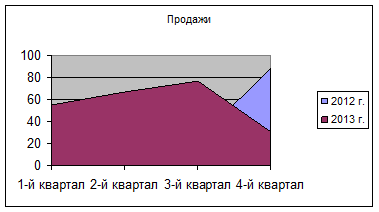
Fig. 8. Exemple de tableau de points
9. Tableau à feuilles (Figure 9). C'est un analogue du graphe dans le système de coordonnées polaires, il affiche la distribution des valeurs par rapport à l'origine. Dans le camembert de chaque catégorie correspond son propre axe de coordonnées. Les lignes associées à une ligne sont jointes par des lignes. Types:
· Conventionnel;
· Flap chart avec des marqueurs;
· Le tableau des volets rempli.

Fig. 9. Exemple de tableau de points
10. Tableau des stocks (Figure 10). Comme son nom l'indique, le graphique boursier est le plus souvent utilisé pour illustrer l'évolution des cours boursiers. Cependant, ce diagramme peut également être appliqué à d'autres domaines, y compris le traitement de données scientifiques. Par exemple, le graphique boursier est utilisé pour afficher les fluctuations des températures quotidiennes ou annuelles, les fluctuations des volumes de vente, etc.
· Ordinaire. Affiche les ensembles de données de trois valeurs (par exemple, le taux le plus élevé, le taux le plus bas, le taux de clôture);
· Graphique boursier pour les ensembles de quatre valeurs (taux d'ouverture, taux de clôture, taux le plus élevé, taux le plus bas);
· Graphique boursier pour les ensembles de quatre valeurs (taux de clôture, taux le plus élevé, taux le plus bas, volume). Le volume utilise un axe supplémentaire parallèle à l'axe Y;
· Graphique boursier pour les ensembles de cinq valeurs (taux d'ouverture, taux de clôture, taux le plus élevé, taux le plus bas, volume).
La méthode de localisation des données qui seront utilisées dans le graphique boursier est très importante. Par exemple, pour créer un graphique boursier simple, les données doivent être réparties de la manière suivante:
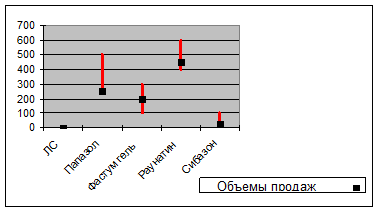
Fig. 10. Exemple d'un graphique d'échange
11. Surface (Figure 11). Affiche le changement de valeurs en deux dimensions sous la forme d'une surface. Il est conseillé d'utiliser ce diagramme pour trouver la meilleure combinaison dans deux ensembles de données. Types:
· Normal - les zones appartenant à la même plage sont mises en surbrillance dans la même couleur ou le même motif;
· Fil (transparent);
Contour. C'est une vue de dessus de la surface du diagramme. Les couleurs représentent des plages de valeurs;
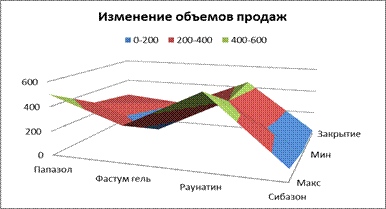
Fig. 11. Exemple du diagramme "Surface".
12. Diagrammes coniques, cylindriques et pyramidaux (Figure 12) - histogrammes ou diagrammes à barres, dans lesquels les valeurs sont représentées non pas par des rectangles, mais par des cônes, des cylindres ou des pyramides.
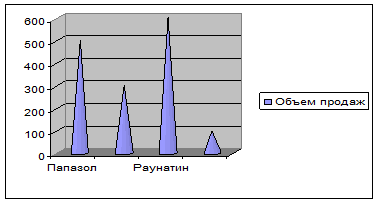
Fig. 12. Diagramme conique.
Il y a aussi des types non standard. Le plus intéressant et illustratif d'entre eux est un diagramme combiné comprenant un histogramme et un graphique (figure 13).
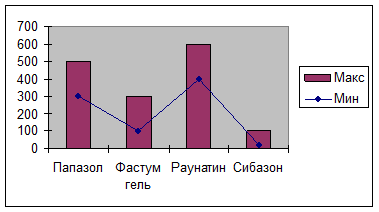
Fig. 13. Le diagramme combiné
En plus des types de graphiques ci-dessus, MS Excel fournit à l'utilisateur un moyen d'illustrer un rapport structuré sur plusieurs tableaux de données caractérisant une certaine sphère. C'est ce que l'on appelle le rapport de tableau récapitulatif.
Rapport de graphique croisé dynamique - un diagramme interactif avec analyse graphique des listes existantes, des bases de données et des rapports des tableaux croisés dynamiques. En créant un rapport de graphique croisé dynamique, vous pouvez l'afficher à différents niveaux de détail. Pour modifier la structure du graphique, vous pouvez faire glisser ses champs et ses éléments avec la souris ou sélectionner des éléments dans la liste déroulante des champs qui doivent s'afficher à l'écran.
Le rapport de graphique croisé dynamique doit être utilisé dans les cas où vous souhaitez modifier rapidement l'affichage du graphique et afficher les données dans différentes vues pour comparer les données et identifier les tendances.


